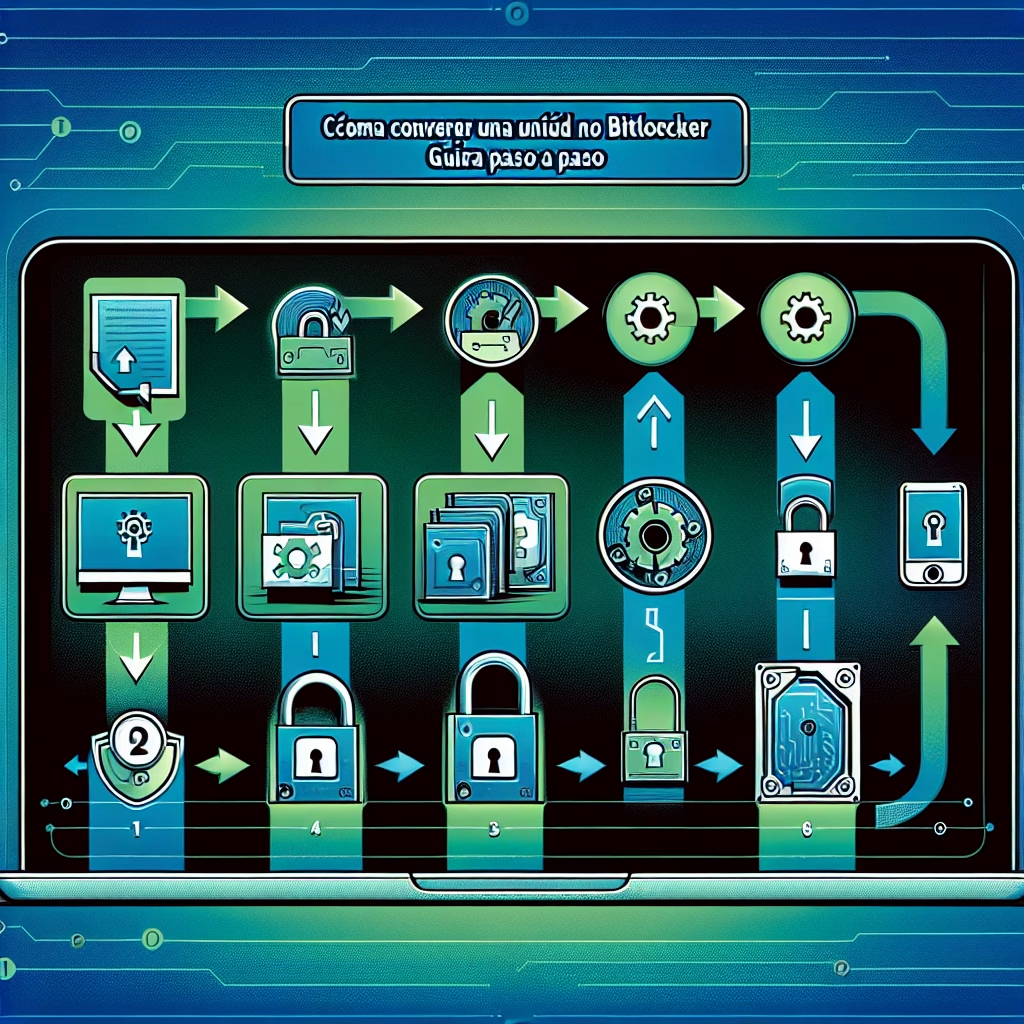Cómo Convertir una Unidad No BitLocker a BitLocker: Guía Paso a Paso
Resumen
Este artículo explica cómo convertir una unidad de disco no cifrada a BitLocker en sistemas Windows, cubriendo su funcionalidad técnica, requisitos de hardware (TPM, UEFI), problemas comunes, buenas prácticas de seguridad y pasos de implementación detallados. Se enfoca en la protección de datos corporativos o personales mediante cifrado completo del disco.
Introducción
Convertir una unidad no protegida a BitLocker implica habilitar el cifrado de disco completo nativo de Windows, ideal para garantizar la confidencialidad de datos ante robo o acceso no autorizado. Este proceso requiere compatibilidad con TPM (Trusted Platform Module) y configuración adecuada de BIOS/UEFI.
¿Qué es la Conversión a BitLocker?
BitLocker es una tecnología de cifrado de volumen integrada en versiones Pro y Enterprise de Windows. Convertir una unidad no cifrada a BitLocker activa el cifrado AES-256 bit, vinculando las claves de descifrado al hardware (TPM) o a métodos de autenticación alternativos (contraseña/USB).
Cómo Funciona
- Requisitos: Windows 10/11 Pro/Enterprise, TPM 1.2+ (recomendado 2.0), UEFI (no Legacy BIOS), partición del sistema NTFS.
- Proceso: Inicializa el módulo TPM, crea una clave maestra almacenada en el hardware, y cifra el disco sector por sector en segundo plano (modo XTS-AES).
- Interacción: Las políticas de grupo pueden forzar el cifrado automático, y el Módulo de recuperación de BitLocker (MBAM) gestiona claves en entornos corporativos.
Problemas Comunes y Soluciones
1. Error “Este dispositivo no puede usar un TPM”
Causa: BIOS configurado en modo Legacy o TPM deshabilitado.
Solución: Habilitar TPM y Secure Boot en UEFI, convertir el disco a GPT con mbr2gpt.
2. Rendimiento lento post-cifrado
Causa: Cifrado incompleto o hardware sin aceleración AES.
Solución: Verificar estado con manage-bde -status y actualizar controladores de chipset.
3. Pérdida de clave de recuperación
Causa: No exportar la clave durante la configuración.
Solución: Usar manage-bde -protectors -add para agregar un nuevo método de autenticación.
Mejores Prácticas
- Respaldar claves: Guardar la clave de recuperación en Azure AD (empresas) o en una ubicación segura fuera del equipo.
- Pre-cifrado: Ejecutar
chkdsk /fy desfragmentar la unidad para evitar errores. - Autenticación múltiple: Combinar TPM con PIN para protección contra ataques físicos (Evil Maid).
Conclusión
La conversión a BitLocker es crítica para cumplir estándares de seguridad como GDPR o HIPAA. Su implementación correcta evita pérdida de datos y garantiza que solo usuarios autorizados accedan a la información, incluso si el dispositivo es extraviado.
Preguntas Frecuentes
¿BitLocker ralentiza el sistema?
El impacto en rendimiento es mínimo (menos del 5%) en hardware moderno con soporte AES-NI. La principal sobrecarga ocurre durante el cifrado inicial, que se ejecuta en segundo plano.
¿Puedo usar BitLocker sin TPM?
Sí, mediante políticas de grupo (gpedit.msc > “Requerir autenticación adicional al inicio”) o insertando una USB con clave al arrancar. Esto reduce la seguridad al depender de factores externos.
¿Cómo recuperar datos si falla el TPM?
Utilizando la clave de recuperación de 48 dígitos, ingresándola en el prompt de BitLocker o mediante la consola de recuperación de Windows PE.
Recursos Adicionales
- Documentación oficial de BitLocker: Detalles técnicos avanzados y compatibilidad.
- Guía NIST sobre cifrado: Estándares de implementación segura.
Protecciones Recomendadas
- Habilitar previamente el TPM mediante
tpm.mscy limpiar claves antiguas. - Configurar copias de seguridad automáticas de claves en Active Directory.
- Monitorear el estado de cifrado con
manage-bde -monitor.
Opinión de Experto
BitLocker sigue siendo la solución óptima para cifrado en Windows, pero su efectividad depende de una gestión rigurosa de claves. En entornos de alto riesgo, se recomienda combinar cifrado de hardware (SSD autoencriptados) con BitLocker para defensa en profundidad. La falta de actualizaciones de firmware del TPM puede explotarse mediante vulneraciones como CVE-2022-21894.
Términos Clave
- Cómo habilitar BitLocker en Windows 11 sin TPM
- Solucionar error 0x80310024 en BitLocker
- Migrar de cifrado EFS a BitLocker paso a paso
- BitLocker vs VeraCrypt para empresas
- Configurar BitLocker con autenticación multifactor
#Cómo #Convertir #una #Unidad #BitLocker #BitLocker #Guía #Paso #Paso
Featured image generated by Dall-E 3